Ledger Live là công cụ quản lý tiền điện tử tất cả trong một của Ledger. Ledger Live kết nối trực tiếp với ví lạnh Ledger Nano S Plus và Ledger Nano X, với giao diện sử dụng trực quan, giúp người dùng xem trực tiếp biến động số dư dễ dàng, gửi / nhận tiền điện tử, mua / bán hoặc swap lấy lãi.
Ledger Live có mặt trên các thiết bị di động dùng iOS hoặc Android, và máy tính sử dụng Windows, macOS, Linux đều được hỗ trợ. Để cài đặt, với điện thoại bạn hãy tải trên chợ ứng dụng app store, hoặc tải về dùng máy tính tại đây.
Ngoài việc dùng để quản lý tiền điện tử, ứng dụng Ledger Live trên máy tính còn được dùng để cập nhật phần mềm cho ví lạnh Ledger mỗi khi có phiên bản nâng cấp mới. Mặc dù bạn có thể sử dụng Ledger Live trên điện thoại là đủ, tuy nhiên vẫn phải thỉnh thoảng kết nối với máy tính để cập nhật cho ví lạnh. Nếu cài đặt xong gặp lỗi Something went wrong, bạn cần cài thêm thư viện Microsoft Visual C++ redistributable (nhấn để tải) thì mới dùng được Ledger Live, xem thêm thông tin tại đây.
Trong bài viết này, Ledger.vn sẽ hướng dẫn bạn cách sử dụng Ledger Live phiên bản trên máy tính, với phiên bản trên điện thoại quá trình thao tác cũng tương tự.
Lưu ý, bạn cần đảm bảo ví lạnh đã được cài đặt xong trước khi kết nối với máy tính qua ứng dụng Ledger Live. Nếu chưa cài đặt, bạn hãy làm theo hướng dẫn tương ứng bên dưới trước:
- Hướng dẫn sử dụng Ledger Nano S Plus
- Hướng dẫn sử dụng Ledger Nano X
Mỗi khi muốn sử dụng ví lạnh với máy tính hoặc điện thoại, bạn đều phải mở tab Manager để kiểm tra xem ví đã kết nối thành công chưa rồi mới thao tác tiếp.
Nếu mọi thứ đã chuẩn bị xong, hãy mở ứng dụng lên và tham khảo chi tiết hướng dẫn sử dụng bên dưới.
I. Hướng dẫn sử dụng Ledger Live
1. Kết nối ví lạnh Ledger với Ledger Live
Sau khi mở ứng dụng Ledger Live lên, bạn hãy nhấn nút Get started màu xanh ở chính giữa màn hình, đồng ý với quy định rồi chọn loại ví muốn kết nối. Ví dụ mình dùng ví Nano X.
Do đã cài đặt xong ví trước nên bước này bạn sẽ chọn Connect your Nano X. Nếu bạn chưa cài đặt ví và muốn kết nối ngay với Ledger Live thì chọn Set up a new Nano X, tuy nhiên làm như vậy sẽ chậm hơn so với việc chuẩn bị cài đặt trước.
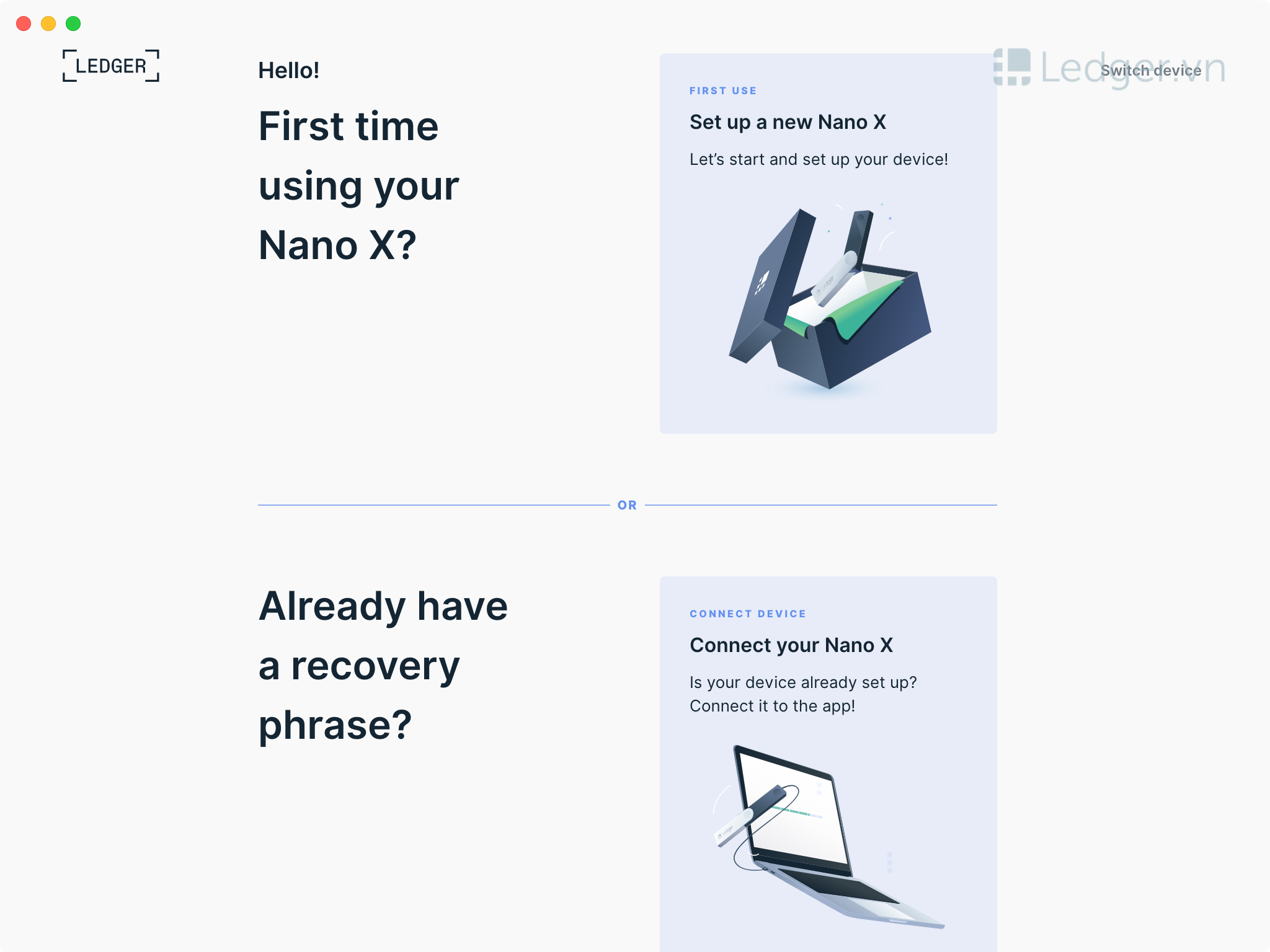
Bước tiếp theo, ứng dụng Ledger Live sẽ kết nối với ví lạnh Ledger, kiểm tra phần cứng cũng như xác nhận với server của Ledger xem ví lạnh có Genuine (chính hãng) hay không bằng cách nhấn nút Check my Nano.
Tiếp theo cắm ví lạnh vào máy tính dùng cáp đi kèm, nhập mã PIN rồi nhấn 2 nút đồng thời khi thấy Allow Ledger Manager để cho phép Ledger Live kết nối với ví lạnh và kiểm tra.
Nếu ví lạnh là chuẩn, bạn sẽ nhận được thông báo Genuine như bên dưới là yên tâm sử dụng:

Nhấn Continue để vào giao diện chính của Ledger Live.
Ví lạnh Ledger ưu việt hơn những loại ví khác khi có thể tự kiểm tra phần cứng thiết bị có chuẩn hay không, có bị can thiệp hay không. Khi màn hình báo genuine như trên nghĩa là bạn có thể yên tâm sử dụng! Đây là bước quan trọng nhất trước khi bắt đầu sử dụng ví lạnh.
2. Quản lý app (loại coin)
Ngay sau khi vào ứng dụng Ledger Live, bạn cần làm ngay đó là vào tab Manager để cập nhật phần mềm firmware cho ví lạnh nếu có. Ngoài ra, các loại app đã cài cũng được liên tục cập nhật phần mềm mới, hoặc ứng dụng Ledger Live cũng thỉnh thoảng có phiên bản mới. Bạn hãy cập nhật trong tab Manager để ví lạnh hoạt động được ổn định nhất.
Nên cập nhật firmware của ví lạnh trước khi sử dụng!
Giao diện tab Manager hiện ra như sau:
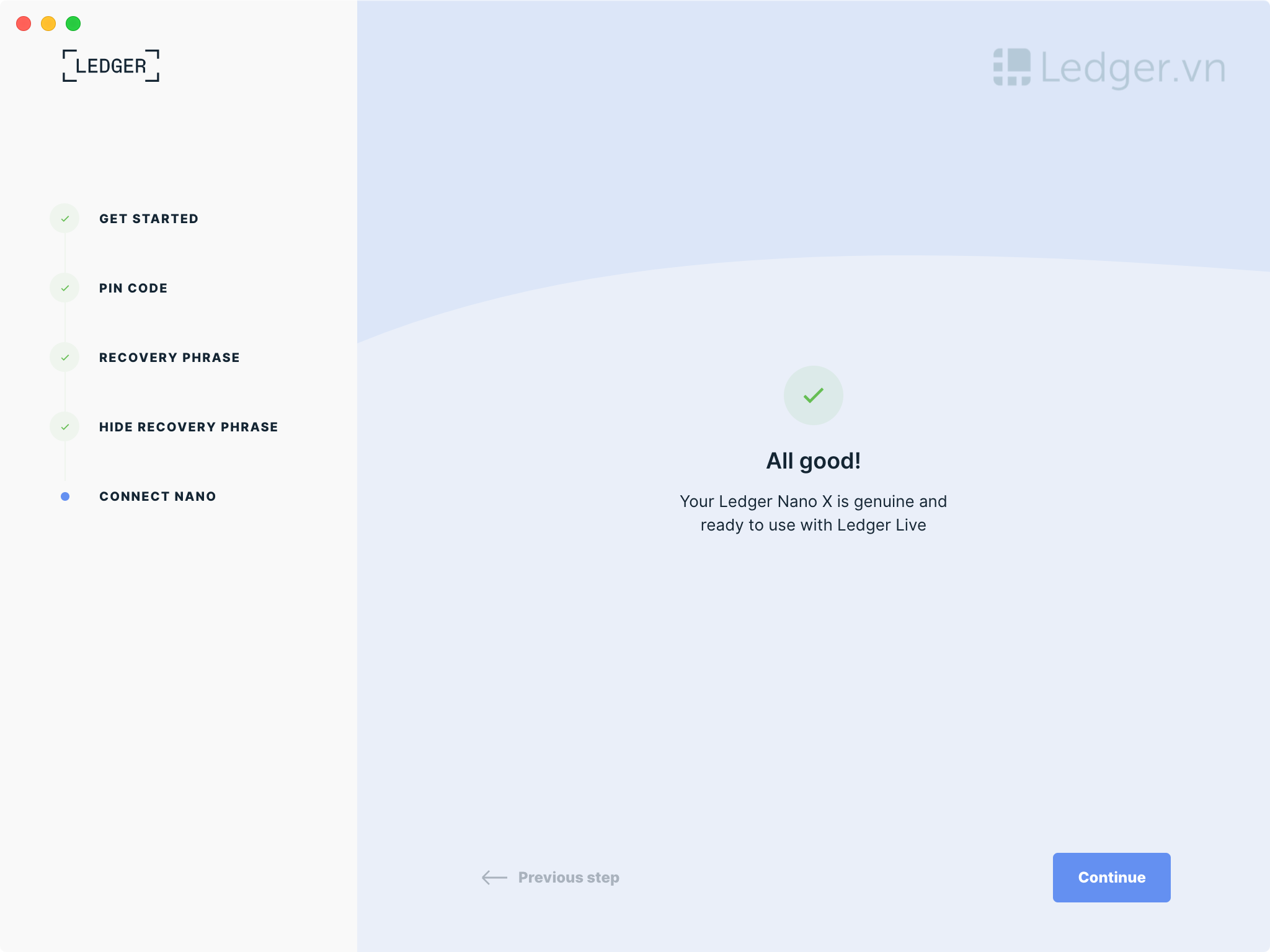 Mỗi một loại coin (mạng hoặc hệ coin) sẽ có một app riêng, mỗi app cài xong có thể thêm được nhiều tài khoản – account để quản lý khác nhau. Mỗi account có thể lưu được không giới hạn số lượng coin.
Mỗi một loại coin (mạng hoặc hệ coin) sẽ có một app riêng, mỗi app cài xong có thể thêm được nhiều tài khoản – account để quản lý khác nhau. Mỗi account có thể lưu được không giới hạn số lượng coin.
Ví dụ sau khi cài app Binance Smart Chain (BNB), mình tạo 1 account dùng để lưu đồng coin BNB và toàn bộ token BEP20, BEP721, BEP1155 của Binance. Bạn có thể tạo thêm nhiều account để dễ quản lý nếu muốn.
Để cài đặt app mới bạn hãy nhấn nút Install ở dòng tương ứng, sau khi cài xong sẽ hiện ngay nút Add account để thêm tài khoản trữ coin.
Ví dụ mình sẽ thêm một tài khoản Binance Smart Chain (BNB) bằng cách: nhấn nút Add account tương ứng, nhấn 2 nút trên ví lạnh để xác nhận mở app Binance Smart Chain, nhập tên tài khoản.
Do trước đó mình đã từng dùng ví lạnh tạo tài khoản Binance Smart Chain và giao dịch nên nó sẽ hiện lại số dư như ảnh trên. Nhấn Done để hoàn tất.
Giờ trong tab Account sẽ xuất hiện tài khoản bạn vừa mới tạo, bạn hãy chuyển qua bước tiếp theo để xem tiếp hướng dẫn.
Lưu ý, ví lạnh Ledger Nano S và Ledger Nano X có khái niệm dung lượng lưu trữ, Nano S thì lưu cùng lúc được ít loại coin hơn so với Nano X. Do đó bạn cần cân nhắc loại coin nào muốn dùng hãy cài vào. Nếu muốn xóa app bạn hãy chọn tab Apps installed để xóa bớt app không dùng tới giải phóng dung lượng. Nếu trong tài khoản có sẵn coin khi xóa app bạn sẽ không bị mất đi.
3. Quản lý tài khoản
Tab Account của ứng dụng Ledger Live sẽ hiển thị tất cả tài khoản mà bạn đã từng tạo.

Bạn có thể thêm mới account, sửa tên, xóa bớt account nếu muốn trong phần này.
Nhấn vào account bạn sẽ thấy liệt kê toàn bộ token của account cũng như các giao dịch đã thực hiện.

Như hình bên trên bạn thấy mình có 2.85 token ADA, token này loại BEP20 nên sẽ được lưu trong tài khoản BNB. Bạn chỉ cần gửi token vào địa chỉ tài khoản BNB là nó sẽ được hiển thị lên.
Nhấn nút Add token để xem toàn bộ token được Ledger Live hỗ trợ, những token khác nếu chưa được hỗ trợ bạn sẽ cần kết nối ví lạnh với MetaMask để xem và giao dịch được.
Với tài khoản Ethereum có chứa NFT, Ledger Live hiện đã hỗ trợ xem trực tiếp NFT ngay trên ứng dụng mà không cần phải qua một bên trung gian khác. Với ví lạnh Ledger Nano X, còn có thể gửi NFT sang địa chỉ khác dễ dàng. Xem thêm bài hướng dẫn quản lý NFT trên Ledger Live.
Sau khi đã có tài khoản mong muốn, bạn hãy qua bước tiếp theo để thực hiện giao dịch gửi tiền vào ví lạnh hoặc gửi tiền khỏi ví lạnh.
4. Gửi / nhận tiền điện tử
Để gửi tiền điện tử khỏi ví lạnh bạn hãy nhấn tab Send, để nhận tiền vào ví lạnh bạn nhấn Receive. Sau đó chọn tài khoản muốn thao tác. Ví dụ với tài khoản Binance Smart Chain:
4.1. Nhận tiền vào ví lạnh
Nhấn nút Receive ở cột bên trái rồi chọn tài khoản của ví lạnh muốn nhận tiền vào.

Nếu hiện lỗi Something went wrong. Please reconnect your device, bạn cần nhập mã PIN trên ví lạnh để Ledger Live kết nối tới.
Với địa chỉ ví Binance Smart Chain các bạn chỉ lưu ý chỉ gửi đồng BNB hoặc token BEP20 mà thôi. Trên sàn Binance sẽ hỏi bạn chọn network gì khi gửi tiền đi, bạn bắt buộc phải chọn BEP20.
Nhấn đồng thời 2 nút trên ví lạnh để cho phép Ledger Live kết nối và mở app tương ứng.
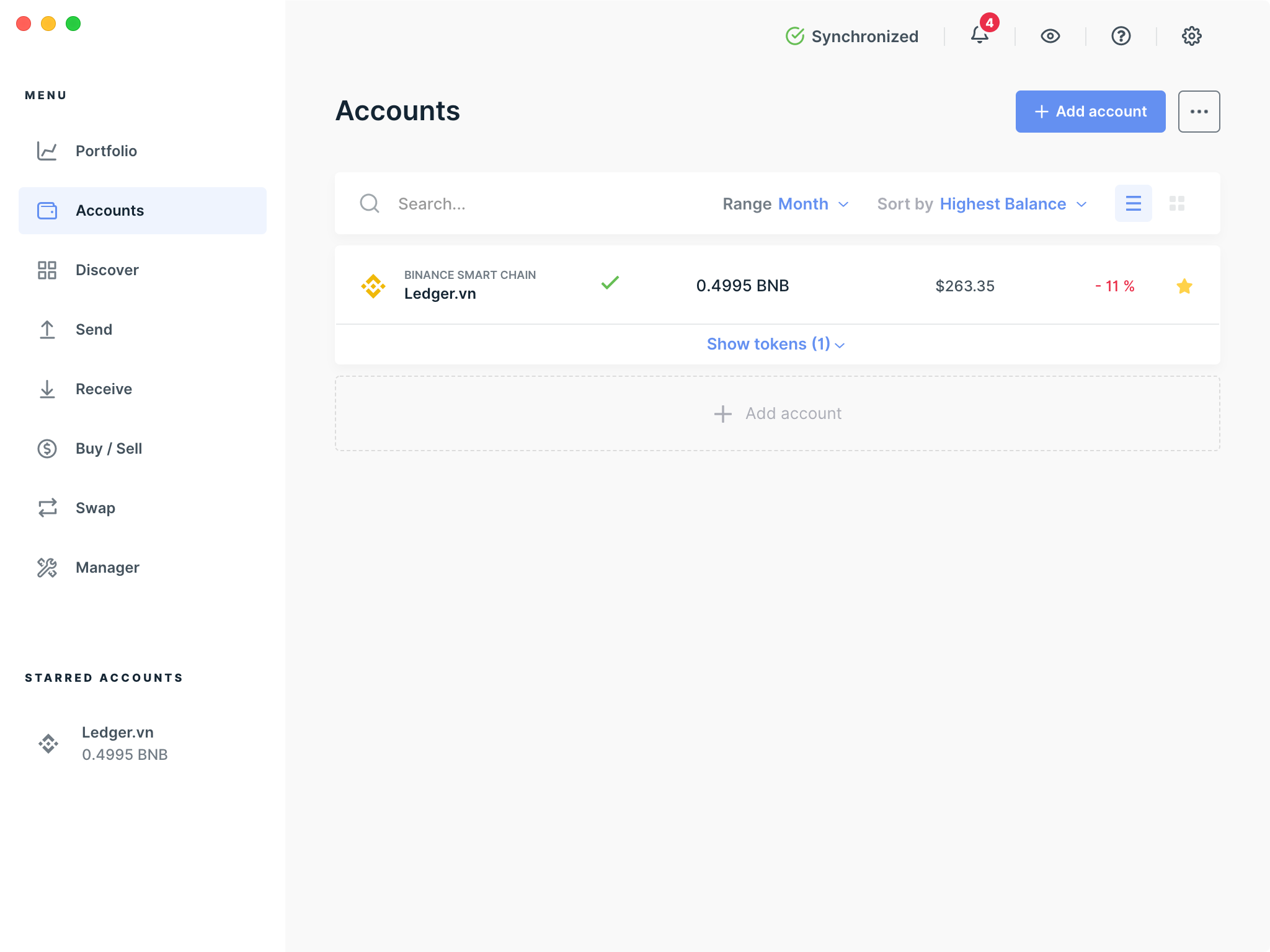
Bước này bạn cần kiểm tra lại địa chỉ ví trên ứng dụng Ledger Live và trên ví lạnh có giống nhau hay không.
Giao diện Ledger Live hiển thị địa chỉ ví như sau, bạn hãy copy địa chỉ này dùng để gửi tiền từ các ví khác qua.

Trên ví lạnh bạn sẽ thấy dòng chữ Verify address, nhấn nút bên trái để xem địa chỉ và kiểm tra với Ledger Live, nếu chuẩn nhấn tiếp nút bên trái để tới màn hình Approve thì nhấn đồng thời 2 nút để chấp nhận giao dịch.
Nhấn Done để kết thúc.
Sau khi đã có địa chỉ ví, lần sau bạn có thể dùng luôn địa chỉ này để nhận tiền vào ví lạnh mà không cần thực hiện các bước trên.
4.2. Gửi tiền khỏi ví lạnh
Tương tự như việc gửi tiền vào ví lạnh Ledger, việc gửi đi khỏi ví lạnh tới một địa chỉ ví khác cũng rất đơn giản thông qua ứng dụng Ledger Live.
Mọi việc bạn cần làm đó là nhấn vào menu Send ở bên trái, chọn tài khoản muốn gửi và nhập địa chỉ ví nhận rồi xác nhận trên thiết bị Ledger là xong.
Nếu gửi token BEP20 của Binance Smart Chain ra khỏi ví bạn cần số dư tài khoản BNB đủ để trả phí cho network, thợ đào; nếu không nút Continue bị mờ không nhấn được. Tương tự với token ERC20 sẽ cần số dư tài khoản ETH.
II. Cập nhật Ledger Live
Ứng dụng Ledger Live thường xuyên được Ledger cập nhật để hỗ trợ thêm những đồng coin mới, sửa lỗi phát sinh, cập nhật app cài trên ví, cập nhật firmware của ví. Do đó, nếu có thông báo phiên bản mới xuất hiện, bạn nên nhanh chóng cập nhật ngay.
Thông thường ở ngay giao diện chính của Ledger Live bạn sẽ nhìn thấy thông báo phiên bản mới nếu có như hình bên dưới:
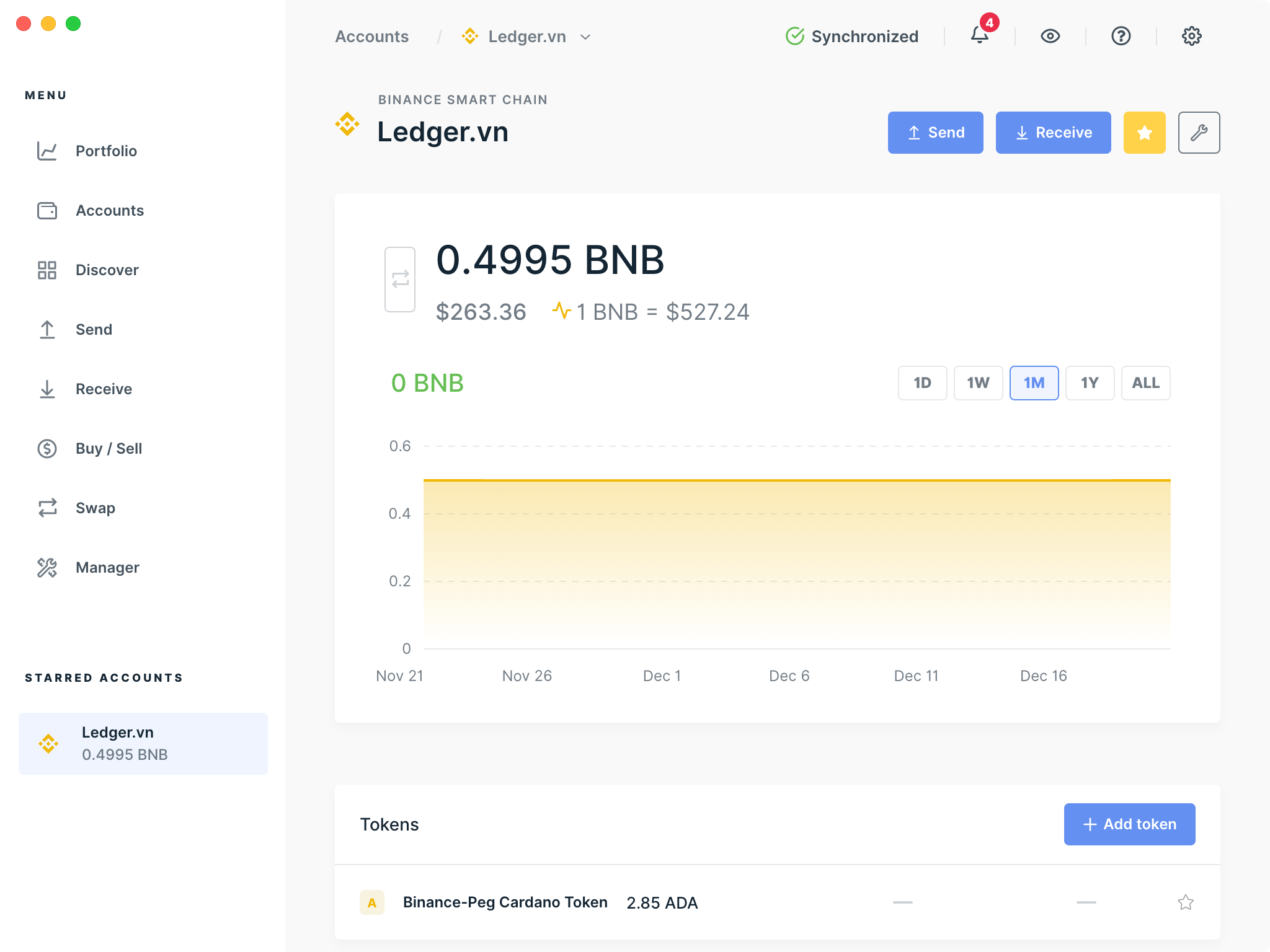
Nhấn Download update để ứng dụng tải về phiên bản mới nhất. Sau khi tải xong bạn hãy nhấn vào nút Install now để bắt đầu cập nhật.

Ledger Live sẽ được tự động tắt đi để cập nhật, xong sẽ tự động mở lại và bạn sẽ nhìn thấy những tính năng mới thay đổi của phiên bản vừa cập nhật xong.
Vậy là quá trình cập nhật ứng dụng Ledger Live hoàn tất.
